windows丨无界鼠标与N:一套键盘鼠标控制多台电脑的实现路径
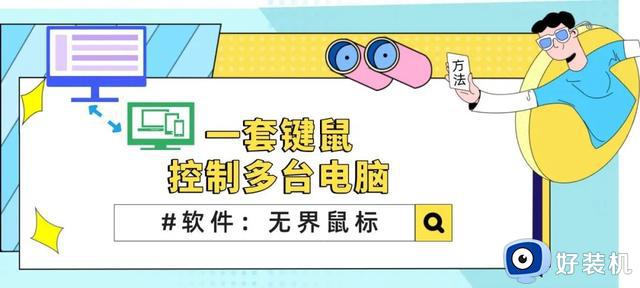
软件下载方式在文末
关于无界鼠标软件(Microsoft Garage Mouse without Borders),这个由财大气粗的微软出品的免费软件。可以在软件层面实现一套键盘鼠标控制最多4台windows电脑,再次印证一个事实:微软与windows不是不好用,不是没有好产品,不是没有好体验,但就是难发现。
一、先了解再决定
如果你还不了解无界鼠标,可以这样来概括了解:
1、免费、免费、免费!2、体积小,只有1.3M;3、最多可以控制4台windows电脑;4、支持文本复制5、支持传输文件至于阻碍它传播与使用的门槛,就如同所有的工程师思维产品一样:
1、上手困难:噩梦级的电脑初始互联
(可以想象下:你买了一台HP打印机后,独自一人是怎么把它连上网,并连接上windows电脑的。);
2、界面难看:如同windows98的界面,始终在挑战天秤座的审美;
3、没有中文:好吧,这是我的错……
二、先了解再使用
这里重点讲一下两台电脑之间如何实现无界鼠标的互联:
第一步:同时下载软件,并进入这个界面

第二步:主控电脑选择Yes,被控电脑选择No
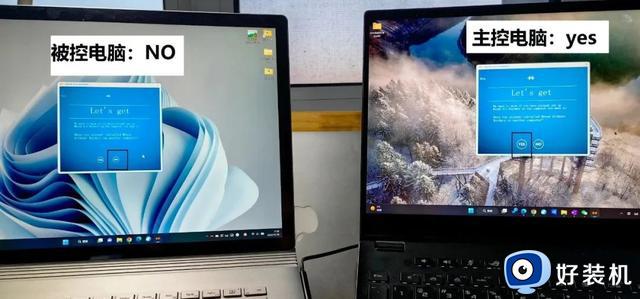
第三步:在主控电脑中填入被控电脑的key和电脑名称,点击link

第四步:连接成功!

第五步:根据实际电脑位置,调整下电脑的顺序,直接拖拉即可

就这几步,真是为难死我这个文科生了。
最后放一张设置的中文界面,有需要的小伙伴可以按需设置:
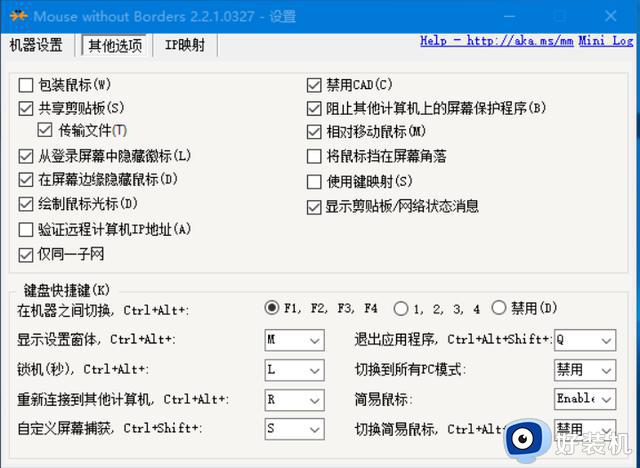
三、其他设备控制方案
无界鼠标只能做到windows电脑之间的控制,如果你恰好需要的是windows与macbook,那就要考虑其他软件或与硬件相结合的方式。
1、软硬结合:支持Flow功能的罗技键鼠
如果你和我一样,使用的是罗技鼠标,则可以考虑使用logi option+软件与键鼠硬件相结合的方式,就如同这样:

这套解决方法的问题在于,支持罗技Flow功能的键鼠通常最多只能连接3台设备;
其次,罗技产品的价格并不算便宜。
像我,只有罗技的鼠标,没有键盘。
跨设备后,用鼠标还能点一点,打字什么的就没办法了。
2、硬件:对拷线
这是我从网上看到的方法,没用过。
就是用一根usb线连接两台电脑,支持windows与macos跨平台互联。
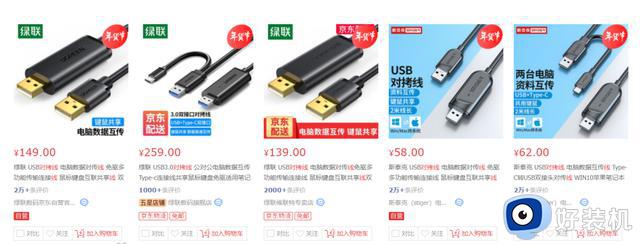
3、付费软件:sharemouse
先看看钱包,判断下自己的需求值不值支付这么多钱:
基础版:免费
标准版:545元
专业版:818元
功能同价格一样感人。
这个软件有比较早期的免费开源版本,爱折腾的也可以找破解版。
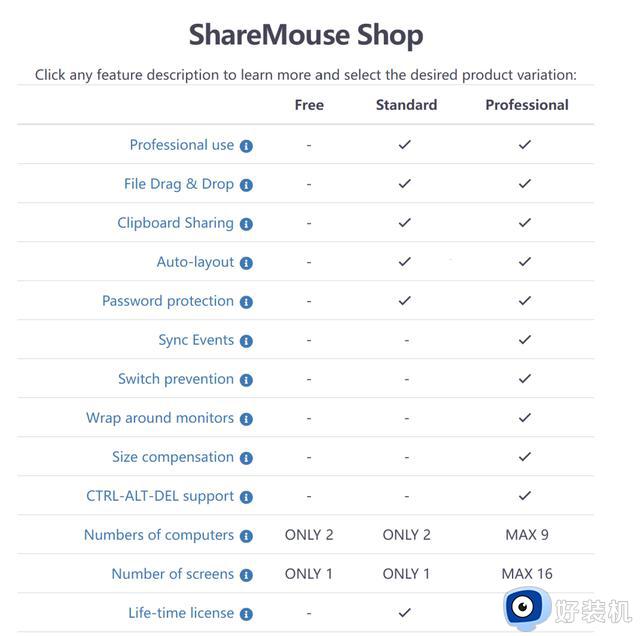
四、你真的需要多设备协同吗
在以上方案中,从操作体验上来说,我最推荐无界鼠标:适当的设备协同数量、无感的跨设备操作、支持文本复制与文件传输,基本涵盖了我所有需求。
但它又是我在特殊场景下的一个需求:
1、居家后,家里没有显示器,我不想多添置一台;
【不过,最近正在考虑增购便携显示器和支架,纠结中。】
2、笔记本屏幕过小,过多的窗口与文件需要频繁切换 ,需要第二块屏幕;
3、家里有闲置的笔记本可以应急;
一旦脱离这个场景,或者添加了一台显示器,其他电脑大概率就会吃灰。
那你们呢?
你们会在什么场景下用到这个功能呢?
留言说一说吧~
回复:无界鼠标,获取下载链接
windows
真是一个很有意思的系统,
尽管我们已经用得很久,
但对它仍很陌生:
想要多设备数据同步,有onedrive
想要投屏第二台设备,有无线投屏器
想要操作多台设备,有无界鼠标
……
它总深藏着很多惊喜,
有待挖掘。
不过,你总藏得这么深,
究竟是给谁用呢?
好啦,觉得有用,
就关注下吧,
这个系统会持续更新下去,
用好Windows,
做高效工作的“窗口”。
推荐阅读【软件】不限时无套路!iPhone投屏Windows,果然还靠它
拒绝收费软件 手机也能无线投屏到电脑丨你不熟悉的Windows
【Apple】申请美区appleID 这些门槛我帮你跨过
本文由有什么好玩原创,欢迎关注,带你一起长知识!
windows丨无界鼠标与N:一套键盘鼠标控制多台电脑的实现路径相关教程
- 电脑鼠标失控怎么办 电脑鼠标不受控制的处理办法
- 键盘怎么控制电脑 用键盘控制电脑的步骤
- 鼠标右键没有nvidia控制面板怎么回事 电脑鼠标右键没有nvidia控制面板如何解决
- nvidia控制面板在哪找 n卡控制面板在哪里打开
- 电脑安装windows系统界面鼠标动不了怎么办 电脑安装windows系统后界面鼠标动不了的修复方法
- 电脑鼠标乱动不受控制是什么原因 电脑鼠标不受控制乱窜如何解决
- 如何使用电脑键盘代替鼠标 电脑键盘代替鼠标的两种方法
- 笔记本右键没有nvidia控制面板怎么办 笔记本鼠标右键没有nvidia控制面板处理方法
- n卡录制怎么改默认保存路径 n卡录制默认路径怎么设置
- 电脑鼠标失去焦点怎么办 电脑鼠标失去焦点的解决方法
- 电脑无法播放mp4视频怎么办 电脑播放不了mp4格式视频如何解决
- 电脑文件如何彻底删除干净 电脑怎样彻底删除文件
- 电脑文件如何传到手机上面 怎么将电脑上的文件传到手机
- 电脑嗡嗡响声音很大怎么办 音箱电流声怎么消除嗡嗡声
- 电脑我的世界怎么下载?我的世界电脑版下载教程
- 电脑无法打开网页但是网络能用怎么回事 电脑有网但是打不开网页如何解决
热门推荐
电脑常见问题推荐
- 1 b660支持多少内存频率 b660主板支持内存频率多少
- 2 alt+tab不能直接切换怎么办 Alt+Tab不能正常切换窗口如何解决
- 3 vep格式用什么播放器 vep格式视频文件用什么软件打开
- 4 cad2022安装激活教程 cad2022如何安装并激活
- 5 电脑蓝屏无法正常启动怎么恢复?电脑蓝屏不能正常启动如何解决
- 6 nvidia geforce exerience出错怎么办 英伟达geforce experience错误代码如何解决
- 7 电脑为什么会自动安装一些垃圾软件 如何防止电脑自动安装流氓软件
- 8 creo3.0安装教程 creo3.0如何安装
- 9 cad左键选择不是矩形怎么办 CAD选择框不是矩形的解决方法
- 10 spooler服务自动关闭怎么办 Print Spooler服务总是自动停止如何处理
